Администрирование
Регистрация новых пользователей через дашборд
- Откройте страницу http://$DOMAIN/sign-up и введите адрес электронной почты и пароль нового пользователя.
- Войдите в указанную электронную почту и перейдите по ссылке подтверждения регистрации во входящем письме.
Если SMTP-сервер не настроен, можно подтвердить регистрацию через кабинет администратора.
- Войдите в панель администратора.
- Перейдите в блок Users в разделе Authentication and Authorization, в списке пользователей откройте карточку только что созданного пользователя и установите статус Active в разделе Permissions.
- Чтобы сохранить изменения, нажмите Save.
- Регистрация подтверждена! На странице http://$DOMAIN/sign-in введите электронную почту и пароль для входа в воркспейс.
Работа с панелью администратора
- Панель администратора доступна по адресу http://$DOMAIN/storage/admin.
- Реквизиты для входа находятся в файле platform.secrets.json (platform-user-secret: admin_email, admin_password).
Сброс токена авторизации
- Перейдите в блок Users в разделе Authentication and Authorization.
- Выберите пользователя.
- Выберите действие Reset user's access token в выпадающем списке.
- Нажмите кнопку Go.
Регистрация новых пользователей с помощью cURL-запросов
Воспользуйтесь cURL-шаблоном для отправки API-запроса на регистрацию нового пользователя:
curl --location 'http://$DOMAIN' --header 'Content-Type: application/json' --data-raw '{"query":"mutation ($userInfo: RegistrationInput!) {registration(userInfo: $userInfo) {ok}}","variables":{"userInfo":{"password":"password","confirmPassword":"password","email":"email@email.com"}}}'В шаблоне заполните следующие поля:
- http://$DOMAIN — URL развернутого сервера платформы.
- "password":"password" — ввести пароль.
- "confirmPassword":"password" — подтвердить пароль.
- "email":"email@email.com" — ввести адрес электронной почты.
В ответе на запрос должен вернуться статус
"ok": true.Подтвердите регистрацию через адрес электронной почты, или кабинет администратора (если не настроен SMTP-сервер).
Регистрация подтверждена! На странице http://$DOMAIN/sign-in введите электронную почту и пароль для входа в воркспейс.
Платформа автоматически создает отдельный воркспейс для каждого нового пользователя. Подключение нескольких пользователей к одному воркспейсу невозможно.
Обновление лицензии
Предусловия
Установлена OMNI Platform c активированной лицензией.
Инструкция по обновлению лицензии
Скопируйте файл лицензии face_sdk.lic в папку setup. Если имя файла отличается, переименуйте его в face_sdk.lic.
Если ключ лицензии обновился (выдана новая лицензия, а не продлена существующая), обновите ключ лицензии в файлах ./cfg/platform.secrets.json и ./cfg/license-server.settings.cfg.
Перейдите в директорию setup и пересоздайте секреты:
./cli.sh platform install-secretsОжидаемый вывод:
secret "rabbit-secret" deleted
secret/rabbit-secret created
...
secret "face-sdk" deleted
secret/face-sdk created
name, server or password is empty, "docker-regcreds" secret creation skipped
secret "postgres-creds-pack" deleted
secret/postgres-creds-pack createdАктивируйте лицензию:
./cli.sh license-server activateОжидаемый вывод:
[2023-06-20 13:58:49+03:00] INF Activating license key...
[2023-06-20 13:58:50+03:00] INF License activated successfully!Перезапустите сервис:
kubectl delete $(kubectl get pod -o name)Ожидаемый вывод:
pod "platform-activity-matcher-dep-5ffdb45cbf-kkmd7" deleted
...
pod "platform-event-service-dep-5fcd66f999-24jjg " deletedВыполните команду:
watch -n 0.1 kubectl get podи дождитесь, пока все поды (pods) не перейдут в статус Running.
Ожидаемый вывод:
NAME READY STATUS RESTARTS AGE
platform-activity-matcher-dep-6fdc8bfbd5-pl8ql 1/1 Running 2 (24h ago) 24h
...
platform-event-service-dep-5fcd66f999-24jjg 1/1 Running 0 24hЗавершите команду комбинацией клавиш Ctrl+C.
Проверьте, что срок лицензии обновился:
./cli.sh license-server status-licenseВ результате должен быть выведен ключ лицензии и количество дней до её истечения. Ожидаемый вывод:
Activation Status: OK
License key: YOUR-LICENSE-KEY
Days Left To Expiration: 10
Деактивация лицензии
Чтобы развернуть и использовать OMNI Platform на другой машине, необходимо деактивировать лицензию на старой машине и активировать её на новой.
На машине с установленной платформой
Онлайн-деактивация
Способ 1 (основной)
./cli.sh license-server deactivate
Способ 2 (дополнительный)
sudo /opt/platform_license_server/lexfloatserver -d
Способ 3 (дополнительный)
- Перейдите на страницу сервера лицензий по адресу http://<your_domain>:8090/, например http://platform.com:8090/.
- Введите имя пользователя и пароль. Учетные данные указаны в полях
auth.admins.usernameиauth.admins.passwordфайла ./modules/license-server/install-kit/config.yaml. - Нажмите SETTINGS в правом верхнем углу. На открывшейся странице введите ключ активации и поставьте галочку для "I have read the above disclaimer and wish to proceed".
- Нажмите DEACTIVATE.

Офлайн-деактивация
- Выполните команду:
sudo /opt/platform_license_server/lexfloatserver -d --license-key <license_key> --offline-request ./offline-request-deact.dat - Передайте сгенерированный файл в службу поддержки ТРИДИВИ.
На машине с удаленной платформой
Вариант 1
Платформа и дистрибутив удалены, но не удален сервер лицензий.
Проверить его статус можно командой:
sudo service floatingserver status
В результате должен вернуться статус active.
Способ 1
sudo /opt/platform_license_server/lexfloatserver -d
Способ 2
- Перейдите на страницу сервера лицензий по адресу http://<your_domain>:8090/, например http://platform.com:8090/.
- Введите имя пользователя и пароль. Учетные данные указаны в полях
auth.admins.usernameиauth.admins.passwordфайла ./modules/license-server/install-kit/config.yaml. - Нажмите SETTINGS в правом верхнем углу. На открывшейся странице введите ключ активации и поставьте галочку "I have read the above disclaimer and wish to proceed".
- Нажмите DEACTIVATE.
Вариант 2
Удалены платформа, дистрибутив и сервер лицензий.
Распакуйте дистрибутив платформы.
Заполните файл конфигурации ./cfg/license-server.settings.cfg.
Установите сервер лицензий.
./cli.sh license-server installДеактивируйте лицензию.
./cli.sh license-server deactivate
Физический сервер безвозвратно потерян
В этом случае для деактивации лицензии обратитесь в техническую поддержку ТРИДИВИ.
Возможные ошибки
ERR Deactivation limit reached!: сообщите об ошибке в техническую поддержку ТРИДИВИ. Мы увеличим количество доступных деактиваций (”Allowed Deactivations”) на 1.
Проверка успешной деактивации
Способ 1
- Перейдите на страницу http://<your_domain>:8090/, например http://platform.com:8090/.
- Введите учетные данные.
- На открывшейся странице должен отображаться статус NOT ACTIVATED.
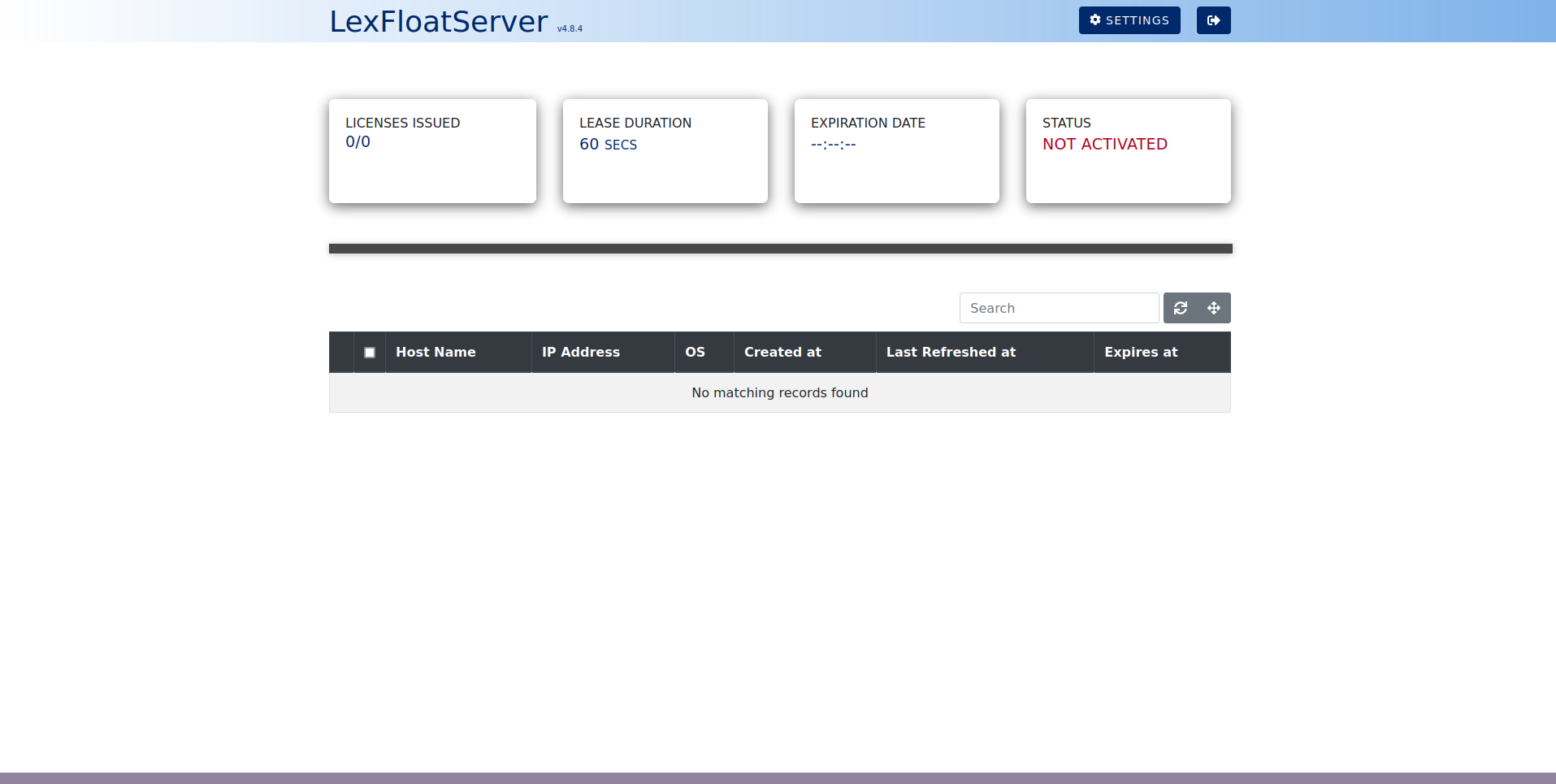
Способ 2
Выполните команду:
./cli.sh license-server status-license
Результат:
Activation Status : NOT ACTIVATED
License key:
Days Left To Expiration : 0
Способ 3
Выполните команду:
sudo /opt/platform_license_server/lexfloatserver --status
Результат:
Activation Status : NOT ACTIVATED
License key:
Days Left To Expiration : 0
Увеличение скорости построения биометрического шаблона
Изменение конфигурации влияет только на запрос search(sourceImage).
Чтобы увеличить скорость построения биометрического шаблона, откройте файл конфигурации ./cfg/image-api.values.yaml, перейдите в пункт face-detector-template-extractor.configs.recognizer.params, добавьте в нём поле num_threads: <> и пропишите в поле необходимое количество потоков.
Для максильной производительности количество потоков необходимо подбирать относительно конфигурации сервера, на котором запускается OMNI Platform. Количество потоков не должно превышать количества ядер процессора!
Настройка размера входящих событий
События формируются на стороне OMNI-агента, а затем передаются в OMNI Platform. Допустимый размер передаваемых событий можно изменить в поле gateway.event_max_body_size в файле конфигурации ./cfg/platform.values.yaml.
Размер указывается в мегабайтах.
Включение ipvs в кластере для лучшего распределения нагрузки
Чтобы улучшить пропускную способность OMNI Platform в кластере, можно включить режим ipvs:
Проверьте, что на сервере установлен ipvsadm, выполнив команду:
sudo ipvsadm --versionВ результате будет выведено сообщение:
ipvsadm v1.31 2019/12/24 (compiled with popt and IPVS v1.2.1)примечаниеЕсли появилось сообщение ниже:
Command 'ipvsadm' not found, but can be installed with:
sudo apt install ipvsadmвыполните установку командой
sudo apt install ipvsadm.Вызовите команду:
KUBE_EDITOR=nano kubectl edit configmaps kube-proxy -n kube-systemВ открывшемся редакторе найдите строку mode: '' и в кавычках пропишите ipvs.
Выйдите из редактора с сохранением изменений.
Выполните команду:
kubectl delete $(kubectl get pods -n kube-system -o name | grep kube-proxy) -n kube-systemВыполните команду:
kubectl logs $(kubectl get pods -n kube-system -o name | grep kube-proxy) -n kube-systemВ выводе должна появиться следующая строка:
I1206 13:59:06.575938 1 server_others.go:271] "Creating dualStackProxier for ipvs"